Categorieën
Werken met bestanden en mappen - Filemanager
Binnen de filemanager kunnen bestanden verplaatst worden, onthou dat dit niet op een bestaand bestand kan. Indien je bijvoorbeeld een index.html wilt overschrijven op een bestaande.
Dan dient dit bestand dus eerst verwijderd of hernoemd te worden.
We raden aan om met FileZilla te werken voor grotere bestanden of indien er een groot aantal acties uitgevoerd dienen te worden.
Je logt in op het control panel met jouw gegevens die je in de mail heeft ontvangen. En gaat vervolgens naar de Filemanager.
Je navigeerd naar de folder waar je het bestand wilt uploaden. Vervolgens druk je op "upload".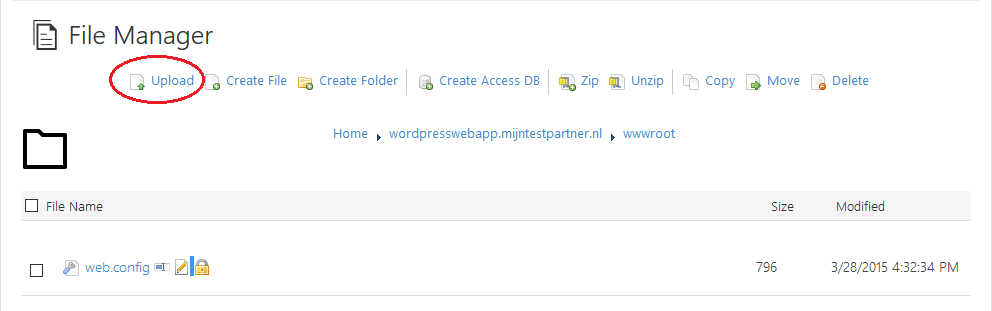
Je kunt hier zoals je ziet meerdere bestanden tegelijk uploaden. In dit voorbeeld gebruiken wij een installatie bestand van het CMS Wordpress. (.zip)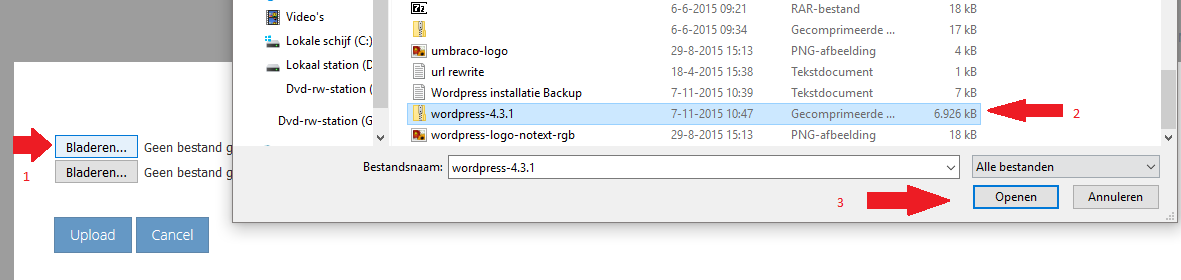
Nadat het bestand is geupload kunt dit bestand vervolgens uitpakken. Dit doe je door eerst het bestand aan te vinken, en vervolgens op Unzip te drukken.
We hebben nu een wwwroot waar een map in staat, het zip bestand en het standaard web.config bestand.
We willen de bestanden van de map Wordpress verplaatsen naar de wwwroot. Een map naar boven verplaatsen dus.
Om dit te doen klik je op de map.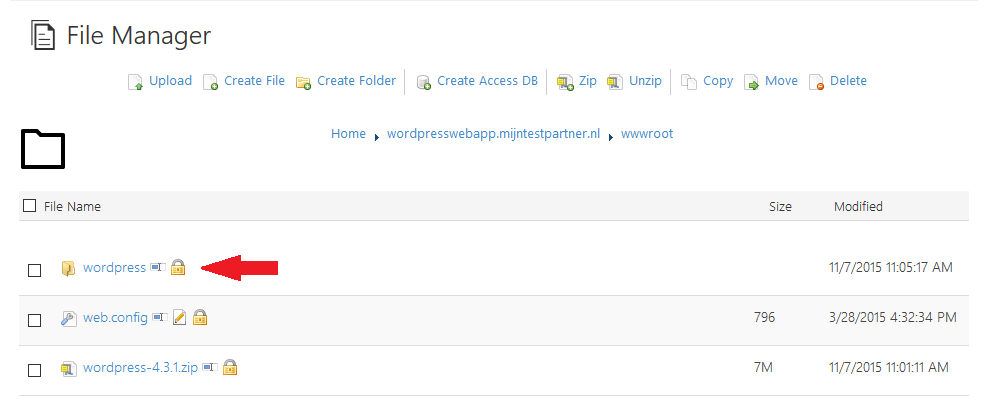
Om alle bestanden in 1 keer te verplaatsen druk je op het bovenste vinkje, er kunnen ook individuele bestanden worden geselecteerd.
Vervolgend druk je op Move.
(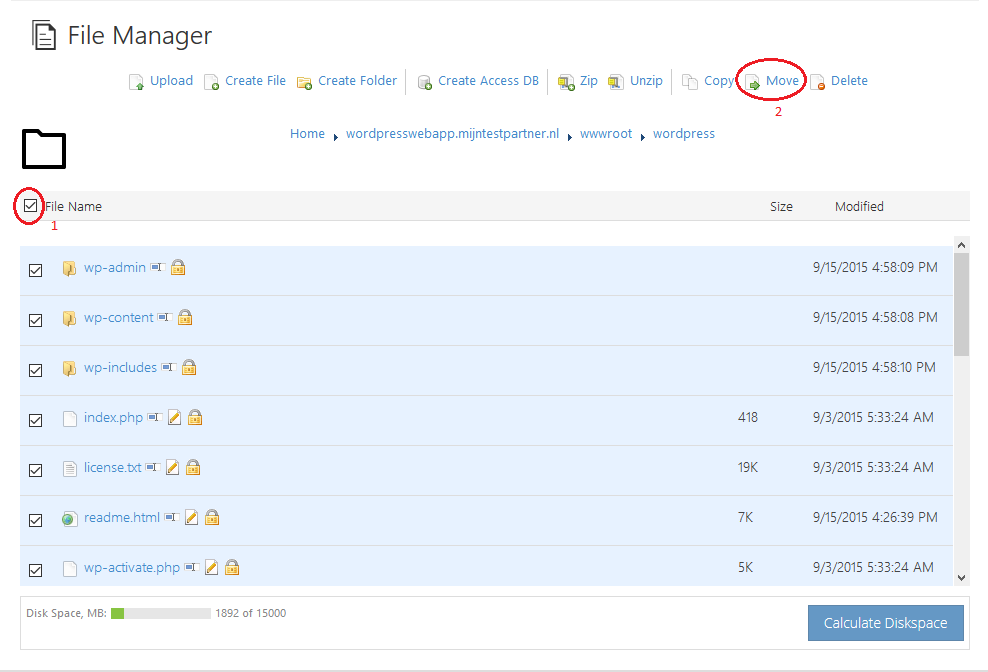 )
)
Hier kun je de folder selecteren waar de bestanden naartoe moeten, dit is bij ons:
wordpresswebapp.mijntestpartner.nl/wwwroot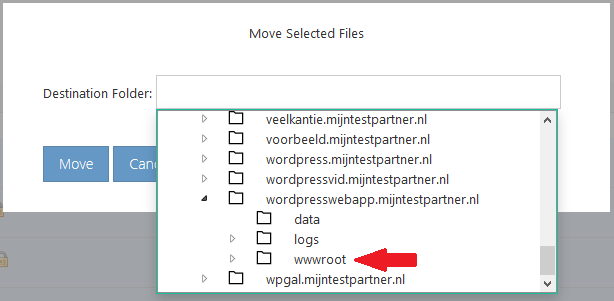
Hierna druk je op Move, dan worden de bestanden verplaatst.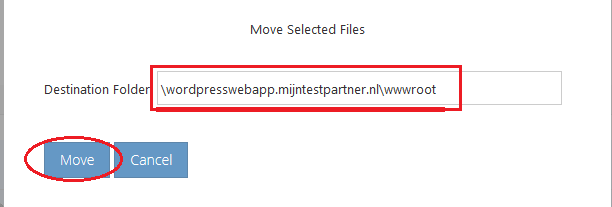
Mocht je nog verder vragen hebben dan kun je altijd kijken of er iemand op de online chat aanwezig is.
Of je kunt hiervoor een ticket aanmaken in het klantenpanel.